I dag har betalingsmåter blitt så forskjellige at hvem som helst kan foreta en transaksjon fra hvor som helst i verden ved hjelp av smarttelefonen. Og Apple-telefonene er åpenbart ikke noe unntak i denne forbindelse. Brukere av Apple-enheter er klar over betalingsmetoder, som Apple Pay og Apple Card, og bruker disse metodene til å utføre flere transaksjoner umiddelbart og uten problemer. Apple Pay- og Card-kontoene er knyttet til brukerens Apple-ID for å gjøre betalingsprosessene jevne fra hvilken som helst iOS-enhet. Men noen få iOS-brukere vil ikke ha tilgang til Apple Card-kontoen og leter etter måter å fjerne kredittkort fra Apple Store. Søket etter svarene slutter her! Les denne veiledningen til slutten for å lære trinnvise prosedyrer for hvordan du fjerner kredittkort fra Apple ID i detalj. Følg også med for å finne ut hvordan du kan fjerne Apple Pay fra iPhone.
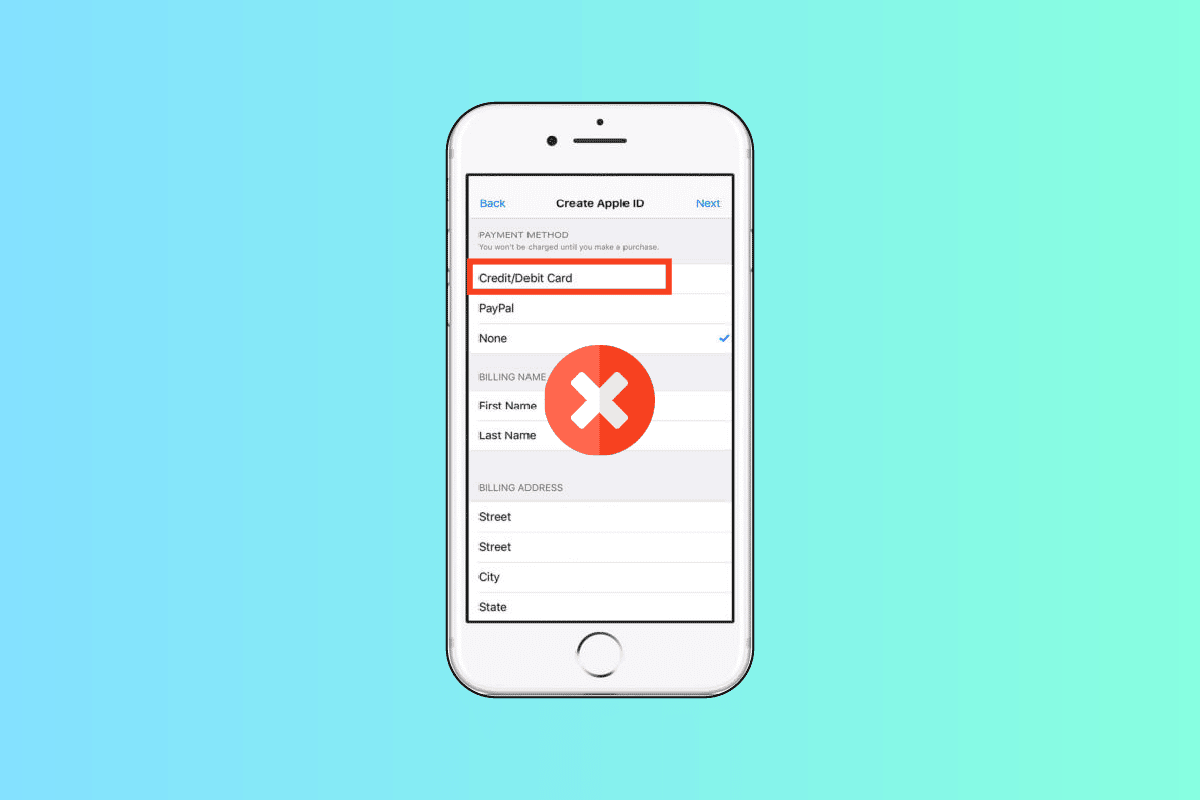
Innholdsfortegnelse
Slik fjerner du kredittkort fra Apple ID
Apple Pay er en mobil betalingstjeneste som tilbys av Apple Inc. som lar kunder foreta kjøp på nettet, i iOS-apper og personlig. Det fungerer med iPhone, Apple Watch, iPad og Mac blant andre Apple-produkter. Apple gir deg også et kredittkort kjent som Apple Card. Du kan fjerne kredittkortet fra Apple ID > Administrer betalinger-menyen. Fortsett å lese videre for å finne trinnene som forklarer det samme i detalj med nyttige illustrasjoner for bedre forståelse.
Hvordan får du tilgang til Apple-kortkontoen din?
Apple Inc. utsteder et Apple-kort, et fysisk og et virtuelt kredittkort, som først og fremst er beregnet på bruk med Apple Pay på Apple-produkter, for eksempel en iPhone, iPad, Apple Watch eller Mac. Du kan bruke Apple-kortet ditt på nettet til å sjekke kontosaldoen og foreta betalinger. Hvis du vil vite hvordan du får tilgang til Apple Card-kontoen, følger du bare de kommende trinnene.
1. Besøk Apple Card-nettstedet i nettleseren din og klikk på Logg på.
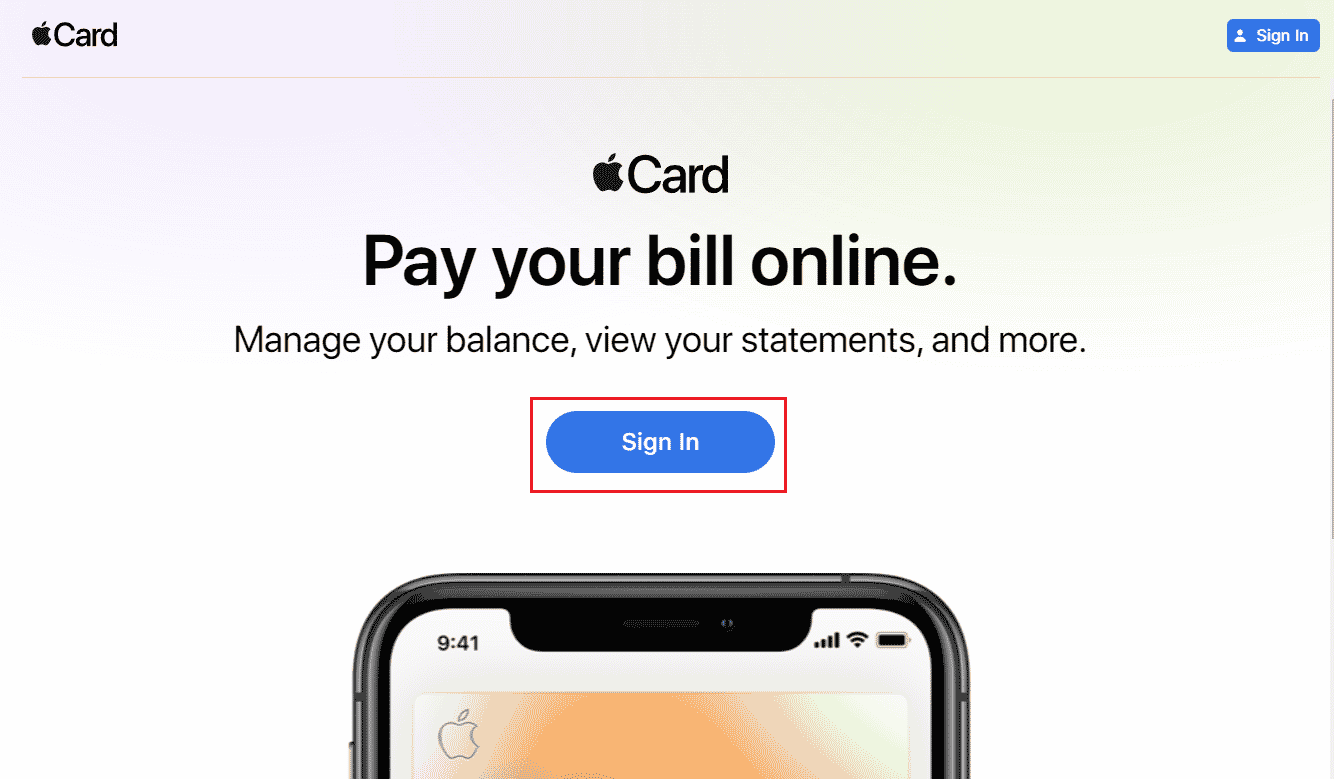
2. Logg på Apple Card med Apple ID og passord.
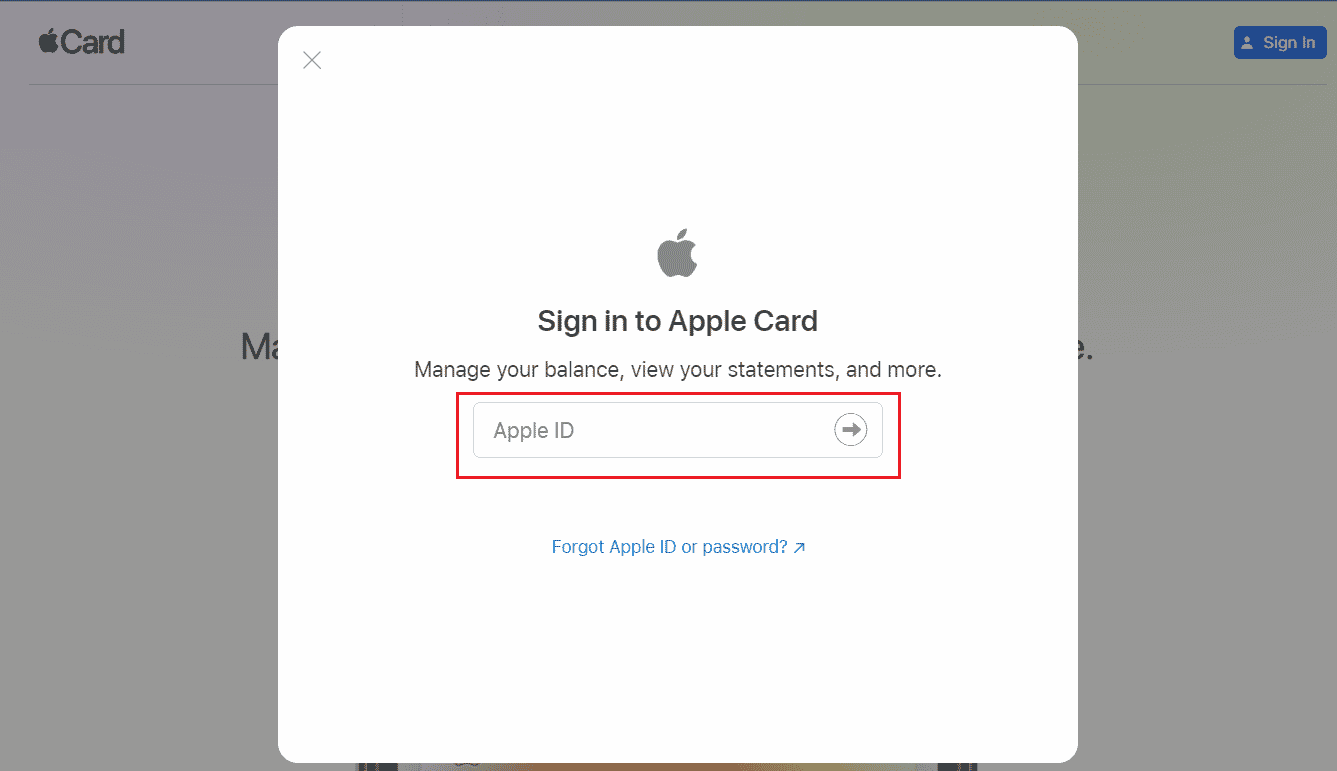
3. Du vil bli omdirigert til Apple Card-kontooversikten for nettet.
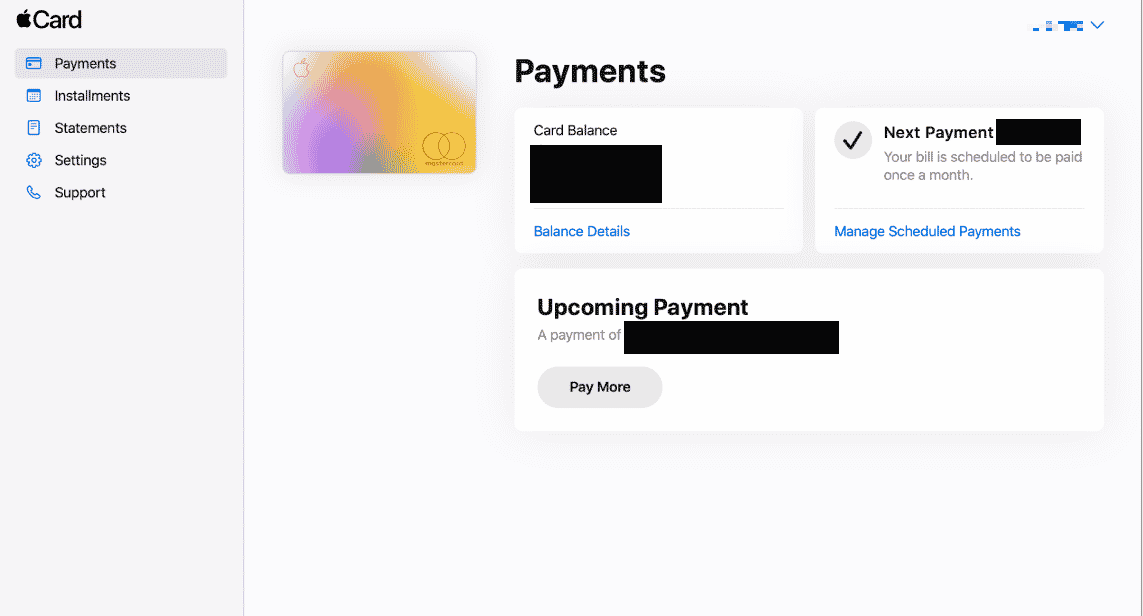
Hvordan endrer du standardbetalingen din på Apple ID?
Du kan enkelt legge til eller fjerne nye betalingsmåter på din Apple-ID. Du kan også endre standard betalingsmåter fra de som er lagt til på Apple ID ved hjelp av disse følgende trinnene:
1. Åpne Innstillinger på iPhone.
2. Fra toppen av innstillingsmenyen trykker du på Apple-ID-en din.
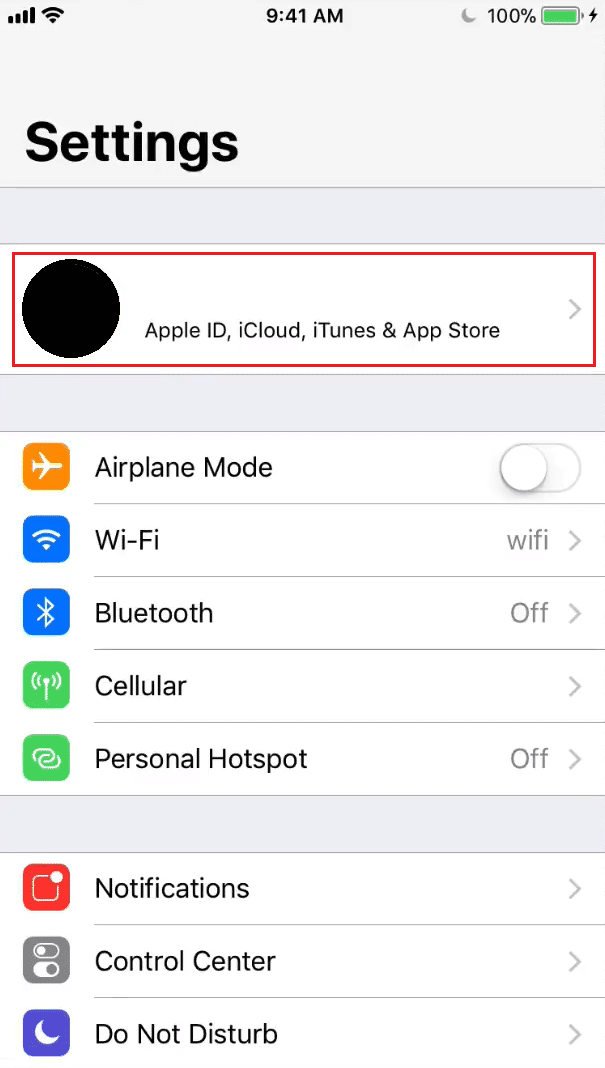
3. Trykk på Administrer betalinger og bekreft brukeridentitet med Touch ID eller Face ID.

4. Alle betalingsmetodene du har lagt til, vises i Administrer betalinger-menyen. Finn ønsket betalingsmåte fra listen.
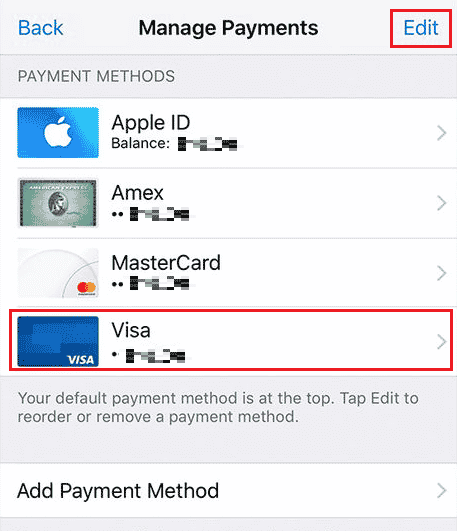
5. Trykk på Rediger, som vist ovenfor.
6. Deretter drar du ønsket betalingsmåte ved å bruke ikonet for ombestilling til toppen av listen, som vist nedenfor.
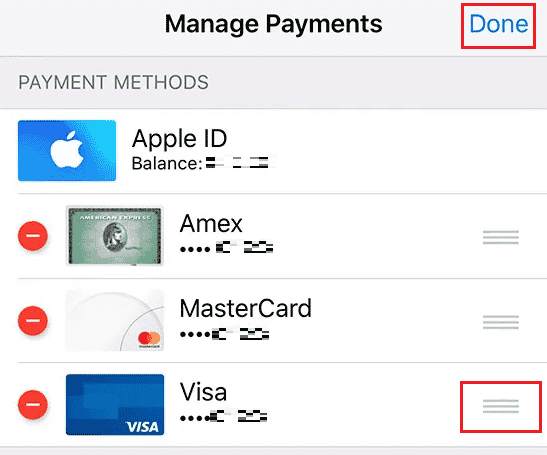
7. Trykk på Ferdig som vist ovenfor for å endelig endre standard kredittkort på Apple Pay.
Betalingsmetoden øverst på denne listen kommer til å være din standard betalingsmåte.
Hvordan fjerner du en betalingsmåte fra iPhone med aktivt abonnement?
iPhone gir deg full kontroll over hvordan du betaler for kjøpene dine. Du kan enkelt legge til eller fjerne en betalingsmetode fra innstillingene for Administrer betalinger på iPhone. Slik kan du gjøre det steg for steg.
Merk: Du kan ikke fjerne noen betalingsmåter hvis du har aktive Apple-abonnementer, for eksempel Apple iCloud+. Du må kansellere iCloud+-abonnementet ditt og andre Apple-abonnementer før. Etter å ha kansellert de aktive abonnementene dine, følg ganske enkelt trinnene nedenfor for å fjerne enhver betalingsmåte på iPhone.
1. I Innstillinger-appen på iPhone trykker du på Apple-ID-en din fra toppen.
2. Trykk på alternativet Administrer betalinger.

3. Fortsett deretter ved å bekrefte identiteten din med Touch ID eller Face ID.
4. Fra alle de lagte metodene dine, trykk på ønsket betalingsmetode du vil fjerne.

5. Trykk nå på Fjern betalingsmåte nederst på skjermen.

6. Trykk på Fjern fra popup-vinduet for å bekrefte fjerningsprosessen.

Hvordan fjerner du Apple Pay fra iPhone?
Hvis du vil fjerne eller slå av Apple Pay eller Apple Cash på iPhone, følg de kommende trinnene:
1. Start iPhone-innstillingene.
2. Trykk på Wallet & Apple Pay fra innstillingsmenyen.
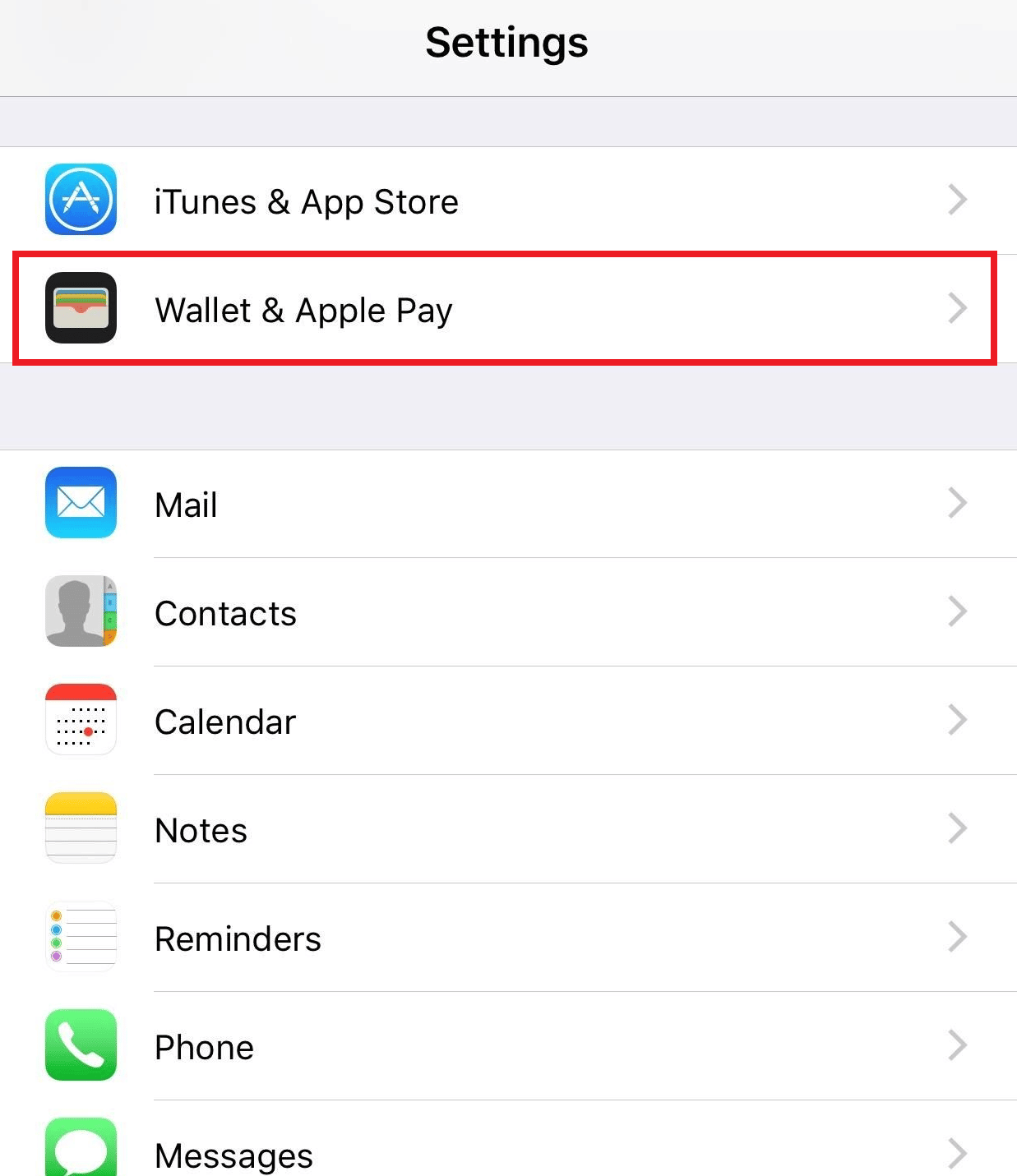
3. Deretter slår du av bryteren for Apple Cash fra toppen for å fjerne Apple Pay, som vist nedenfor.
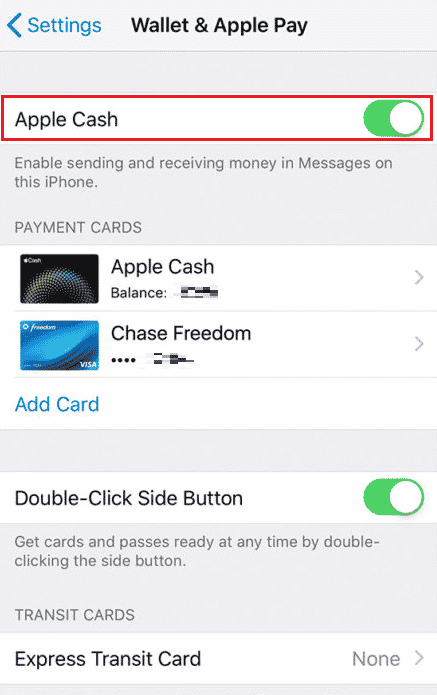
Hvordan endrer du kredittkortet ditt på Apple Pay?
Apple Pay lar deg endre og velge blant mange betalingsmåter og lar deg også legge til og endre kredittbiler på Apple Pay. Nedenfor er trinnene for å endre kredittkortet ditt på Apple Pay.
1. Åpne Innstillinger på iPhone.
2. Trykk på Apple-ID-en din fra toppen.
3. Trykk på Administrer betalinger > ønsket kort for å få tilgang til Apple Card-kontoen.

4. Trykk på Fjern betalingsmåte > Fjern for å slette kredittkortet.

5. Gå deretter tilbake til skjermbildet Administrer betalinger og trykk på Legg til betalingsmåte.
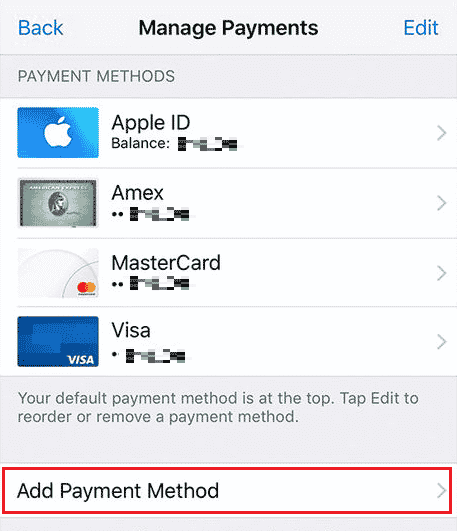
6. Følg instruksjonene på skjermen og oppgi de nye kredittkortdetaljene for å legge til kortet.
Hvordan kobler du kredittkortet ditt fra Apple ID?
Hvis du har lagt til kredittkortet ditt som en av betalingsmåtene dine og nå ønsker å koble det fra, følg trinnene nedenfor for å oppnå akkurat det.
1. Åpne Innstillinger på iPhone.
2. Trykk på Apple ID > Administrer betalinger.
3. Trykk på ønsket betalingsmåte du vil koble fra.

4. Trykk deretter på Fjern betalingsmåte.

5. Bekreft handlingen ved å trykke på Fjern fra popup-vinduet.
Hvordan fjerner du kredittkortet ditt fra Apple Store?
For mobilapper som kjører på iOS- og iPadOS-operativsystemer, utviklet og vedlikeholder Apple Inc. App Store-plattformen slik at brukere kan bla gjennom og laste ned godkjente apper opprettet ved hjelp av Apples iOS-programvareutvikling. På iPhone, iPod Touch eller iPad kan apper lastes ned og til og med overføres til Apple-klokker. Noen av disse appene er betalte, og krever derfor noen betalingsalternativer. Så hvis du har lagt til kredittkortet ditt for å foreta et kjøp og nå ønsker å fjerne kredittkortet ditt fra Apple Store, her er trinnene du bør følge for det:
1. Naviger til iPhone-innstillingene.
2. Trykk nå på iTunes og App Store.
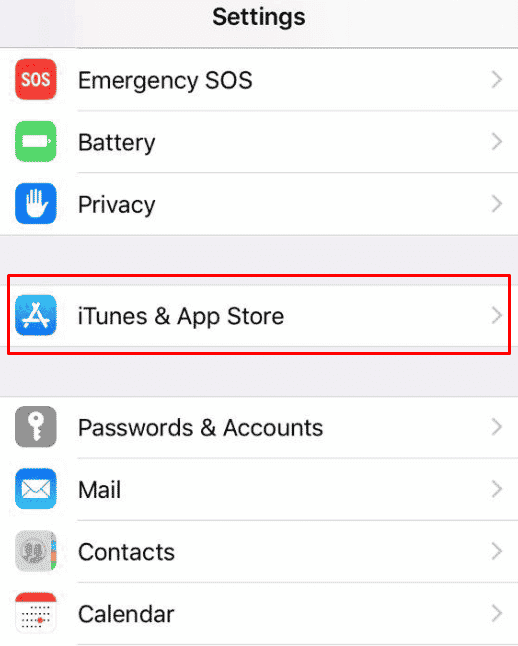
3. Trykk på Apple ID > Vis Apple ID.
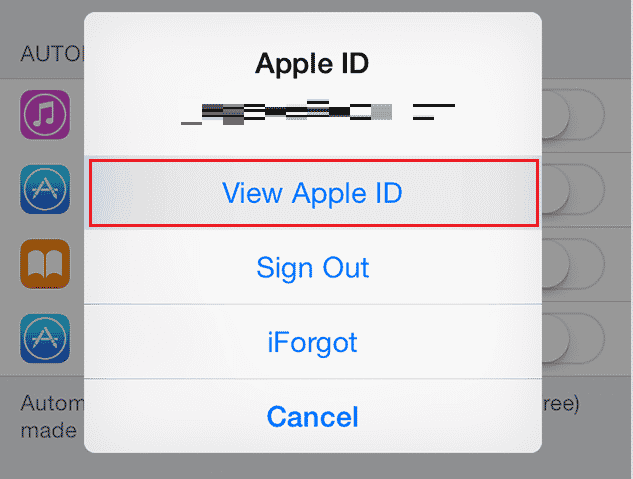
4. Trykk på Betalingsinformasjon og skriv inn Apple ID-passordet ditt.
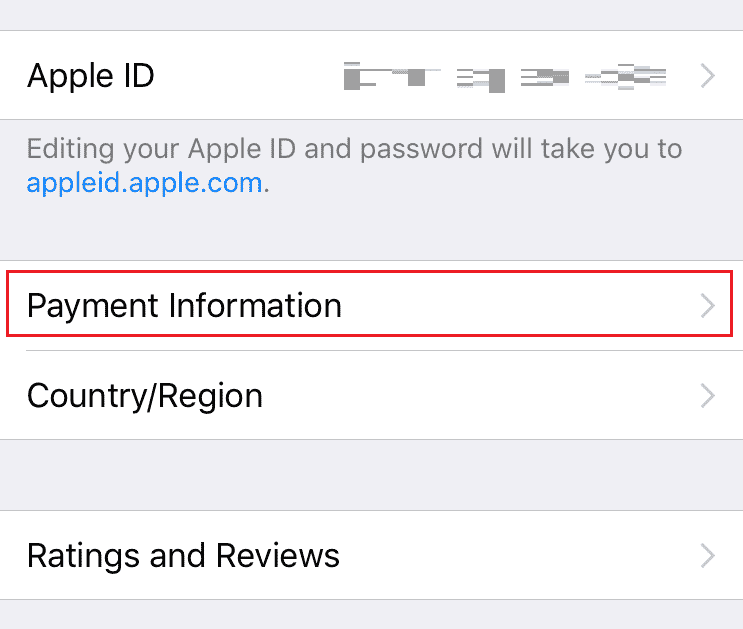
5. Velg nå ønsket kredittkort du vil fjerne og trykk på Fjern.
Hvorfor kan du ikke redigere betalingsmåten din på Apple ID?
- Du kan ikke fjerne eller redigere noen betalingsmåter hvis du har en ubetalt saldo eller aktive Apple-abonnementer, for eksempel Apple iCloud-lagringsplan.
- Du kan heller ikke redigere betalingsmåten din hvis du bruker kjøpsdeling.
Du må kansellere iCloud+-abonnementet ditt og andre Apple-abonnementer hvis du vil redigere en betalingsmåte på Apple ID.
Hvorfor kan ikke fjerne betalingsmåten på iPhone?
Nedenfor er årsakene til at du ikke kan fjerne betalingsmåter på iPhone:
- Aktive Apple-abonnementer
- Ubetalte saldoer
- Aktivert kjøpsdeling
-
Apple ID koblet til familiekontoen
Hvorfor kan du ikke fjerne kortet ditt fra Apple ID?
Du kan ikke fjerne kortet ditt hvis du har et abonnement som er satt til å fornyes automatisk, for eksempel Apple iCloud-lagringsplan, Apple Music, Magazine-abonnementer og avisabonnementer. Eller hvis du bruker kjøpsdeling, vil ikke Apple la deg fjerne betalingsmåten eller kortet ditt fra Apple-ID-en din for å gjøre disse fornyelseskjøpene.
Hvorfor kan du ikke ta kredittkortet ditt av iPhonen?
Du kan ikke ta kredittkortet ditt fra iPhone hvis du har:
- En ubetalt saldo eller du har et periodisk fornyelsesabonnement av apper, for eksempel Apple iCloud eller Apple Music.
- Aktiv kjøpsdeling gjør at du ikke kan ta av eventuelle ekstra kredittkort som betalingsmetode.
- Hvis Apple-ID-en din er koblet til familiekontoen din, kan du heller ikke fjerne kredittkortet ditt.
***
Så vi håper du har forstått hvordan du fjerner kredittkort fra Apple ID og Apple Store med de detaljerte trinnene for å hjelpe deg. Du kan gi oss spørsmål om denne artikkelen eller forslag om ethvert annet emne du vil at vi skal lage en artikkel om. Slipp dem i kommentarfeltet nedenfor for at vi skal vite det.
